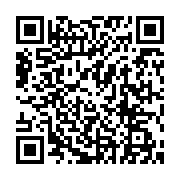ブログ読者限定で、ZOOM無料のコーチングを行っています。
毎月30名限定で無料で受け付けています。
顔出しは不要です
音声通話でZOOMコーチングをします。
コーチングとは、目標達成をするためのサポートです。
あなたの相談に乗りながら今後の目標達成のためのコーチングを行います。
お気軽にご利用ください。
ZOOMコーチングでは
・あなたの目標達成に必要な情報の提供
・あなたの目標達成に必要なマインドのインストール
を行います。
是非ご活用ください。
どうも、NOEです。
本日は、ヤフオクを使う時には必須の無料ツール、「オークタウン」の使い方をご紹介します。
とても便利なので、是非ご覧ください。
この記事の目的
・オークタウンの使い方をマスターする
目次
ヤフオクを便利に使いたい!
ヤフオクの憂鬱
あなたは、普段ヤフオク(ヤフーオークション)を使っていますか?
ヤフオクは、かなり昔からあるサービスで、中には「ヤフオクでしか買い物をしない」という人もいるくらいです。
売れる商品カテゴリーは、バイクの部品やカー用品、日常雑貨などが良く売れる印象です。
僕自身も、長い間、ヤフオクで販売してきましたので、確かにヤフオクは良く売れるという印象を持っています。
不用品なんかをさくっと処分してお小遣いを稼ぐのにも結構向いていると思います。
ヤフオクのアカウントの作り方や、基本的な使い方はこちらの記事をご覧ください。
この二つの記事を読めば、基本的な事はOKだと思います。
ヤフオクを使う時に絶対にしてはいけないことはこちら
ただし、ヤフオクを使ったことがある方ならとても納得いただけると思うことがあります。
正直、ヤフオクの商品管理が面倒くさい
これはしょうがないところもあります。
ヤフオクは、インターネットがメジャーになってきたころの初めの方からあるサービスなので、もう、極限までシンプルなんですよね。
複数の商品を一括で出品することもできなければ、落札者なしで終了した商品を、一括で再出品することもできません。
一個一個やる必要があります。
売る側としたら、もっと商品ページ作りを簡単に、商品管理も簡単にしたいところです。
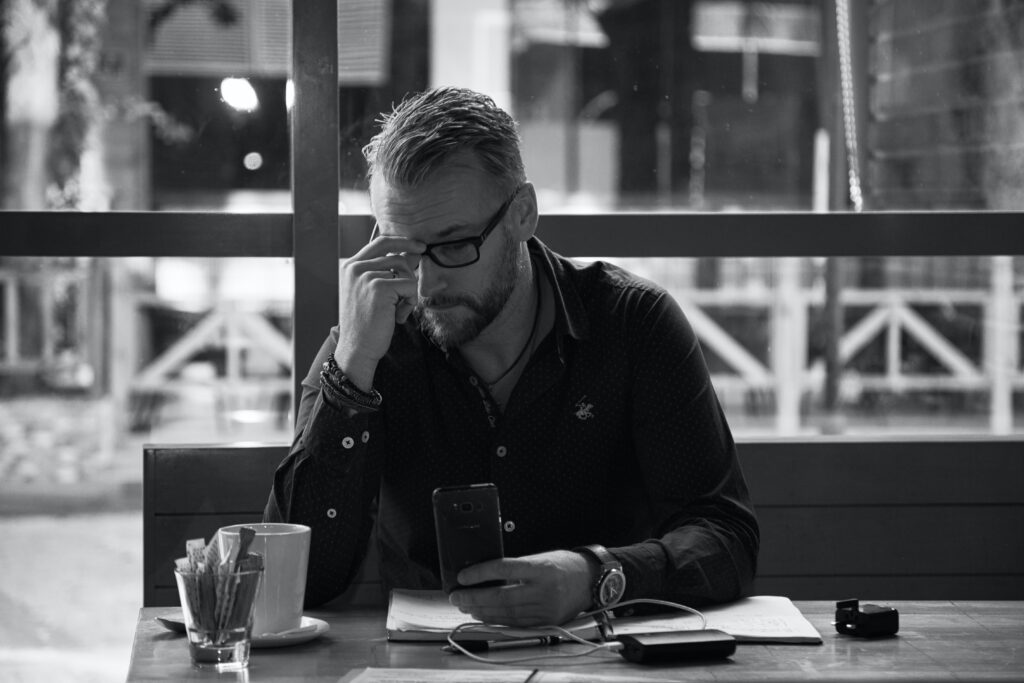
オークタウンを使おう
商品点数が、小数の場合はいいですが、ちょっと増えてくると本当に大変です。
ヤフオクでは、簡単に自分の作った商品ページを変更することもできません。
いちいちシンプルすぎて面倒くさい。
これが一番の感想です。
そんな悩みをさくっと解決してくれる無料のツールがあります。
それがオークタウンです。
僕も長年愛用しています。
これがなかったら正直、ヤフオクで物を販売しようという気にならなかったと思います。
しかも、基本無料です!!!
ヤフオクを使おうとしているなら、このサービスを使わない手はありません。

オークタウンの使い方
料金プラン
オークタウンはYahoo!プレミアム会員登録をしておく必要があります。
ここはヤフオクを便利に活用しようと思ったら、どうしてもかかってしまう費用なので、仕方ありません。
こういうところの経費はケチケチしないようにしましょう。
オークタウン自体の料金プランはこちらです。
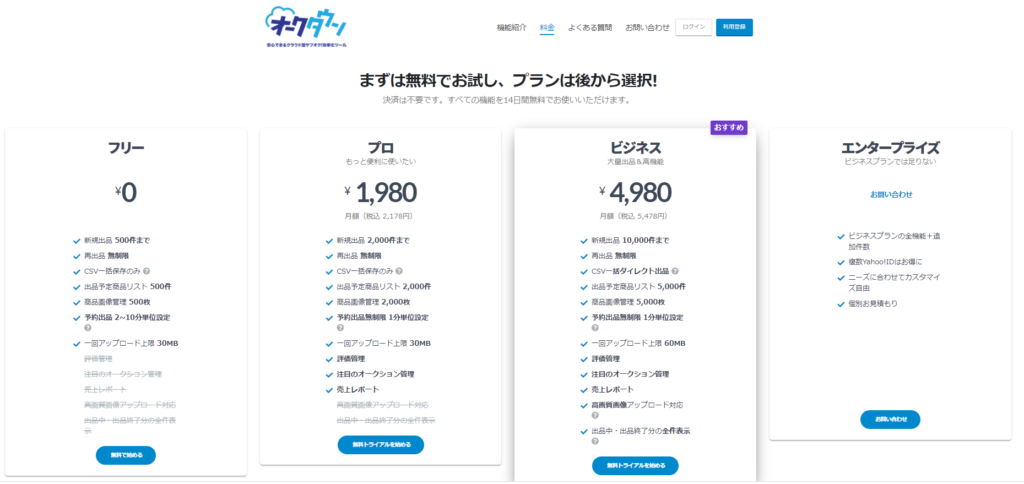
無料では、
新規出品 500件まで
再出品 無制限
出品予定商品リスト 500件
商品画像管理 500枚
という機能のみで、それ以上の頻度で利用したい場合は、グレードを上げていく必要があります。
ただ、何千件と商品を扱うような状況でなければ、無料プランで十分です。
まずは、無料プランで、売上が立って行ったら、有料プランにしていくのもありでしょう。

ここが便利だよ、オークタウン
オークタウンの便利なところは無料でも使える機能が結構あることです。
まず一番便利なのは
オークタウンで商品データを作りこんでから、まとめて一括出品が出来る
です。
普通に、商品データ作成→出品→商品データ作成→
なんて事をしなくて済みます。
データ作成はまとめてやってしまって、一括出品はとても楽です。
また、作成したデータをcsvファイルにしてダウンロードしてくることもできます。
オークタウン上で作ったデータを別のところで使うために編集がcsv上で出来るのは、データの扱いに慣れている人はとても嬉しいですよね。
まだ便利な機能があります。
出品が終わったものを、数クリックで、一括で出品することが出来ます。
これ、本当に便利!!
ヤフオクでは一つ一つ、再出品をやる必要があって、手間と時間がかかりますが、オークタウンなら、数クリックで自動でやってくれます。
さらに嬉しいのが、商品ごとのアクセス数、ウォッチ数を分析することが出来ます。
物販では、データ解析が命です。
他にも機能がありますが、まずはこの辺りの機能を押さえておけばいいと思います。

商品登録の方法
早速、ヤフオクに出品するための商品登録をしていきましょう。
まずは、管理を楽にするために、フォルダを作っておくといいと思います。
商品が多くなってくると、カテゴリー分けをしておくと便利です。
メニュー画面の赤枠で囲ってあるところをクリック→「フォルダ管理」をクリック
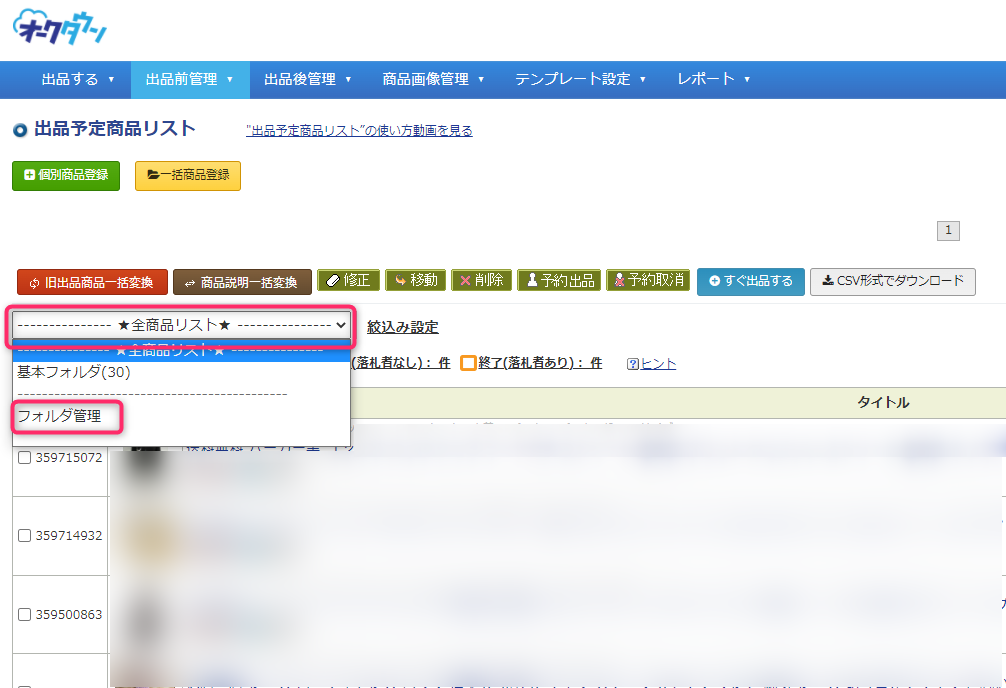
こんな画面が出てきますので、フォルダの名前を付けて、「確認」をクリックしましょう。
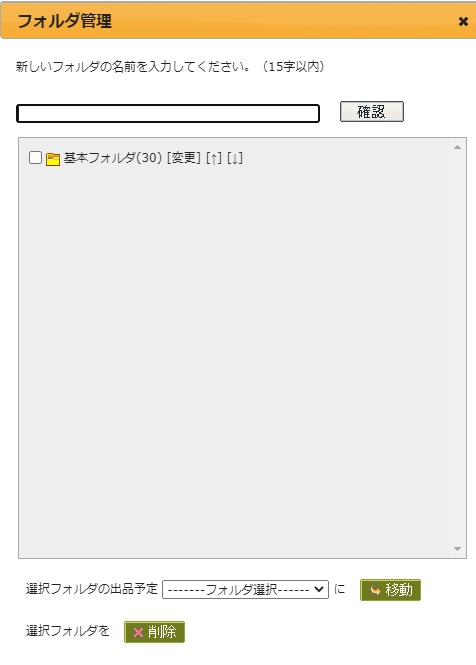
試しに、テストというフォルダを作ってみました。
ここで、商品を登録していくフォルダを選んでおきましょう。
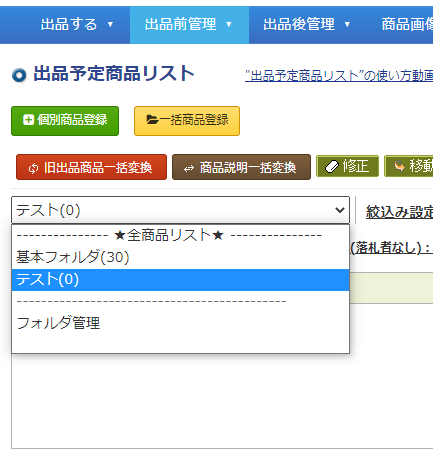
フォルダを選んだら、登録していきます
「個別商品登録」をクリック
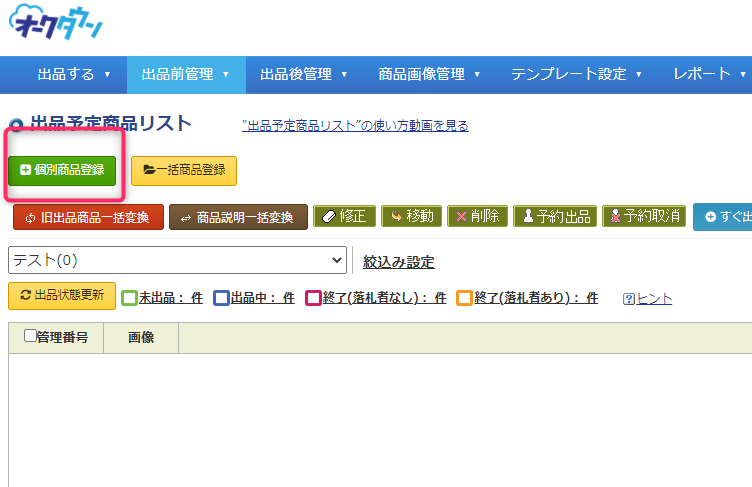
こんな画面が出てきます。
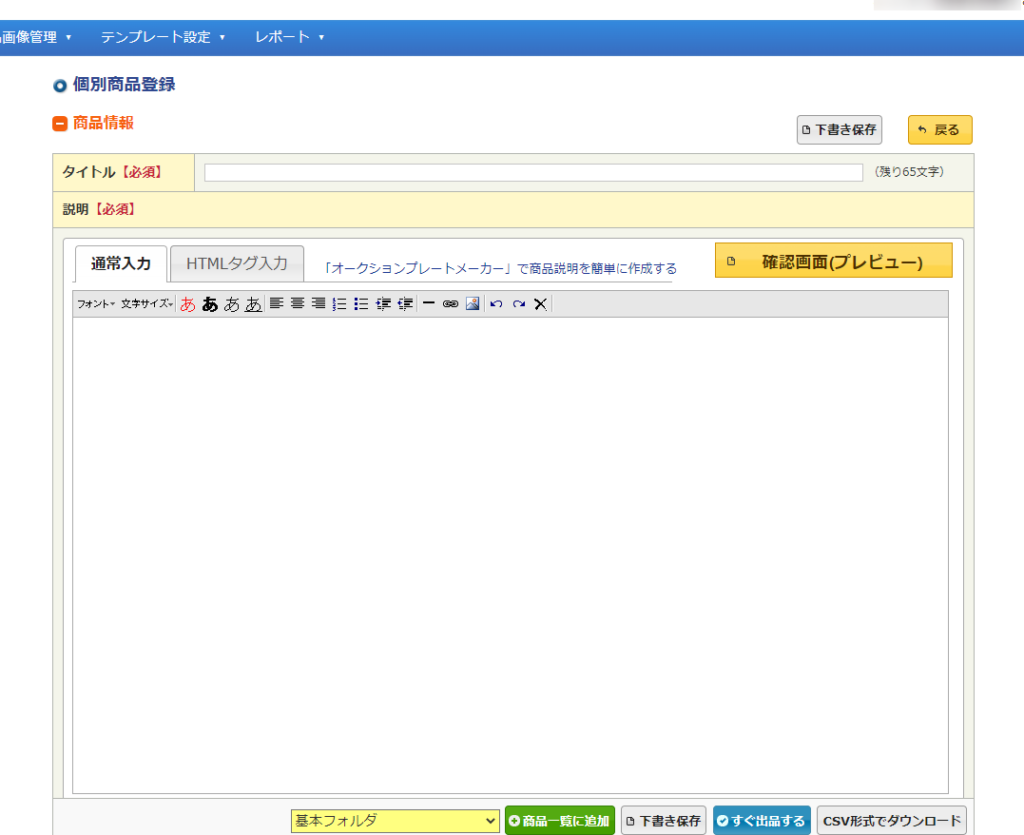
まずは、商品名を「タイトル」のところに入力します。65文字まで入ります。
商品名の付け方はこちらの記事をご覧ください。
商品タイトルを簡単に行うツールはこちら
次に説明欄です。
ヤフオクはHTMLと言って、綺麗にデコレーションするプログラムみたいなものが使えます。
テンプレートは、おーくりんくすで作っておきましょう。
おーくりんくすでテンプレートを作る方法はこちらの記事をご覧ください。
HTMLを使わず、商品説明を書く場合は「通常入力」
HTMLを使用して、デコレーションのある商品説明を書く場合は「HTMLタグ入力」にHTMLを記入します。
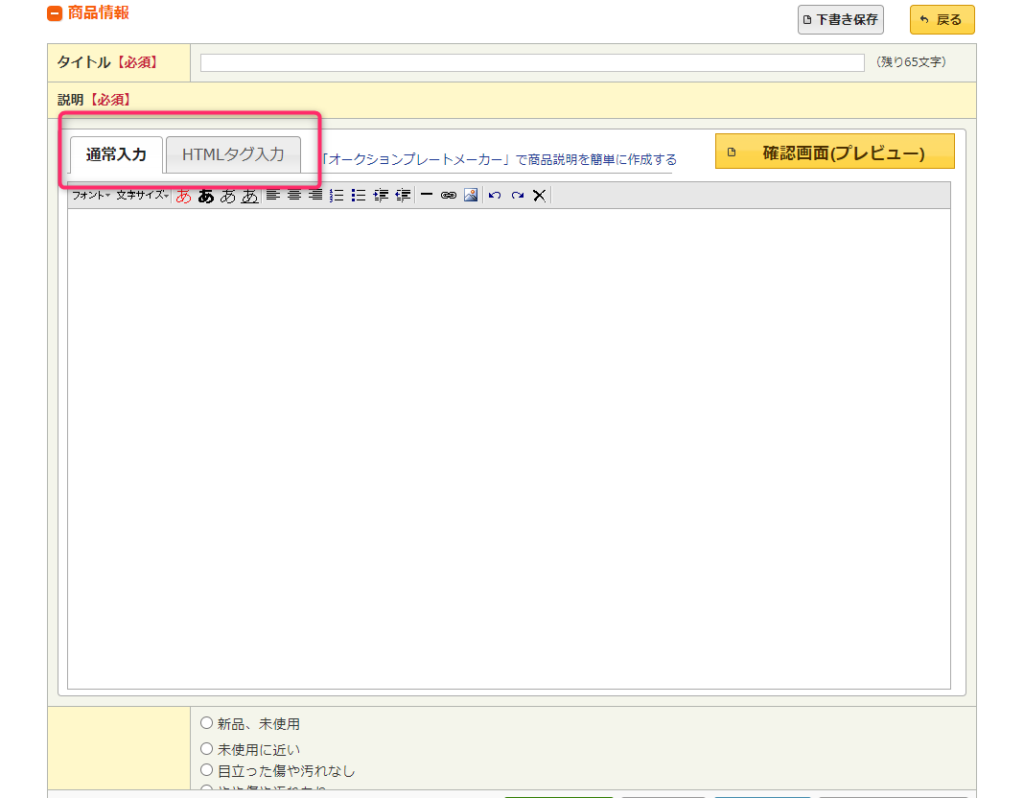
HTMLタグで作ったものを編集するときは「通常入力」タブに切り替えて、直接編集していくことが出来ます。
この機能がとても便利なんです!!
通常入力で編集したものは「HTMLタグ入力」にタブを切り替えると、きちんとHTMLに変換されています。
複雑なことはできませんが、簡単にHTMLを編集する機能としても結構優秀です。
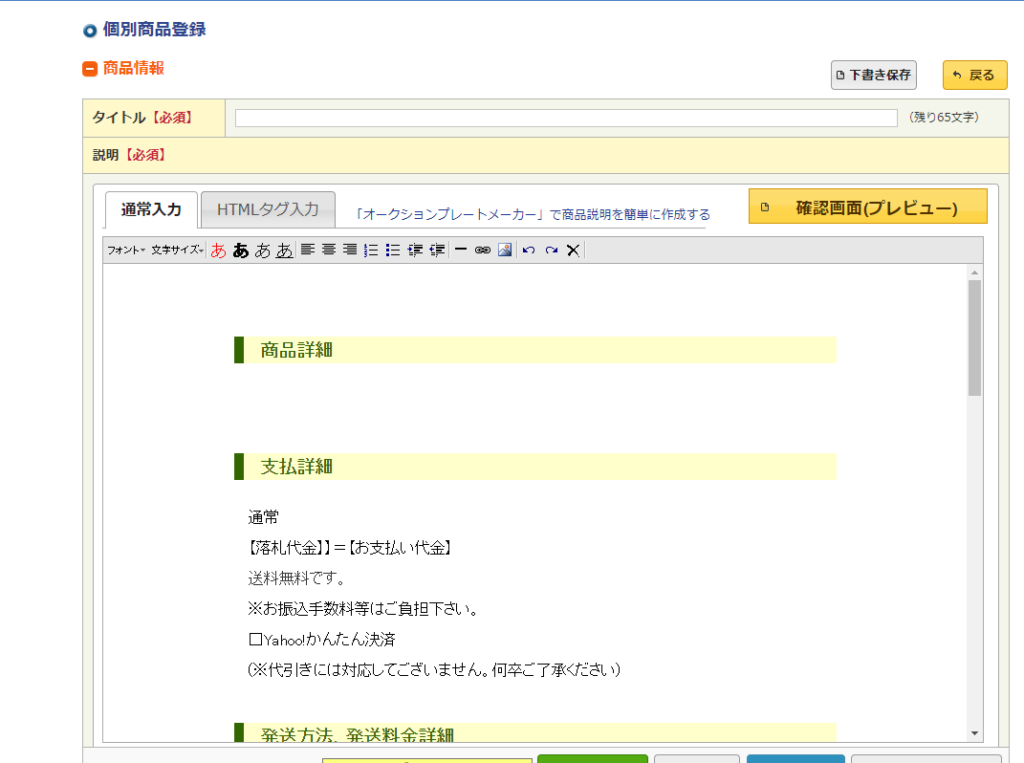
ここで商品の状態をチェックしましょう。
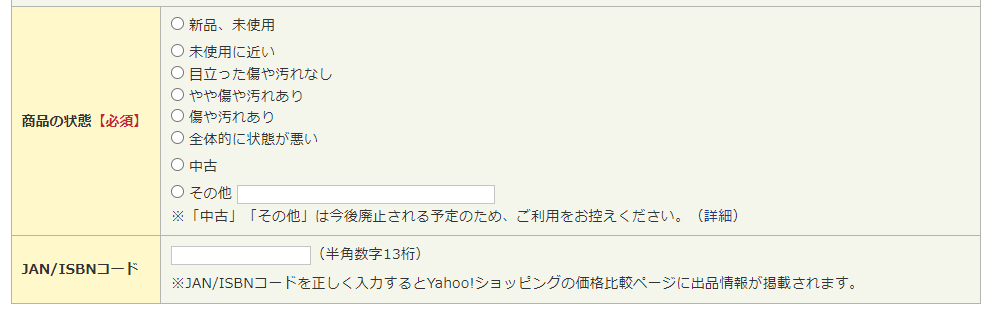
カテゴリーを選びます。
これは、あらかじめ作っておかないと、いけないので、新しいカテゴリーを登録するときは「新しいカテゴリ」をクリック

こんな画面が出てきます。
カテゴリを選んでいき、最後に「カテゴリ選択&登録」をクリック
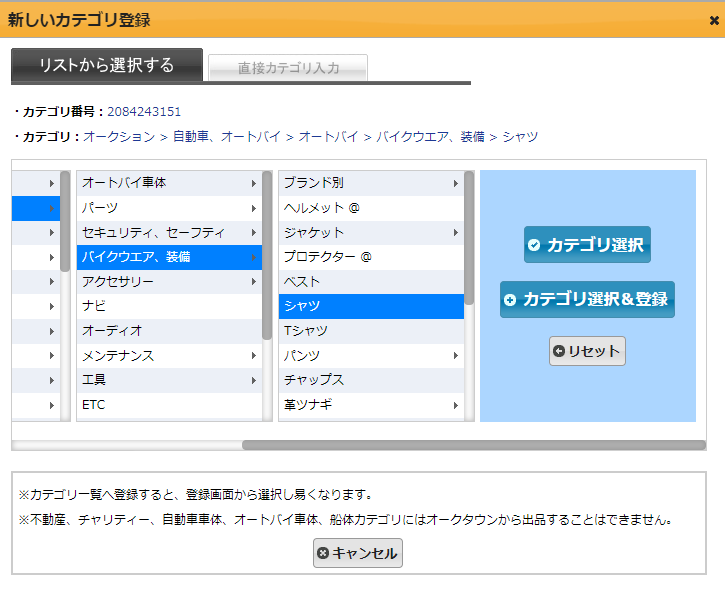
画像を登録します。
「画像をアップロード」をクリック
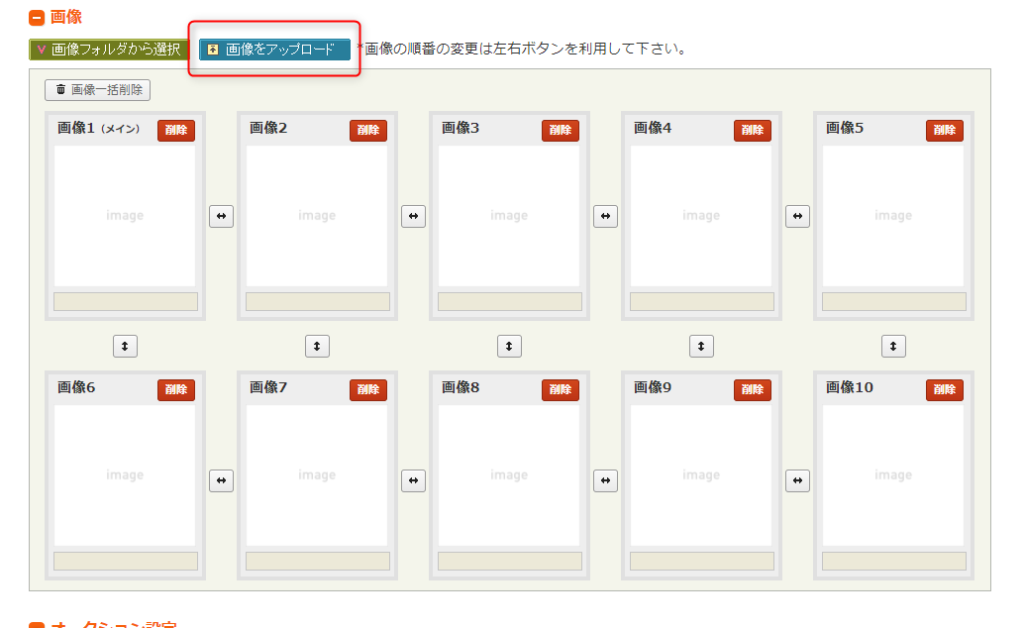
この画面で、灰色のところに、画像をドラッグアンドドロップしましょう。
マウスで直感的に操作ができます。
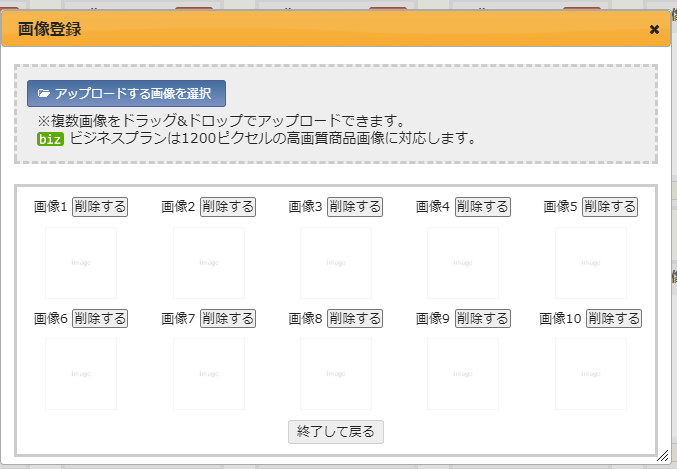
この画面で、オークションの設定をしていきます。
オークション形式か、定額で出品するかを決めます。
価格
開催期間
落札されずに終了したときに自動再出品する回数を決めます。
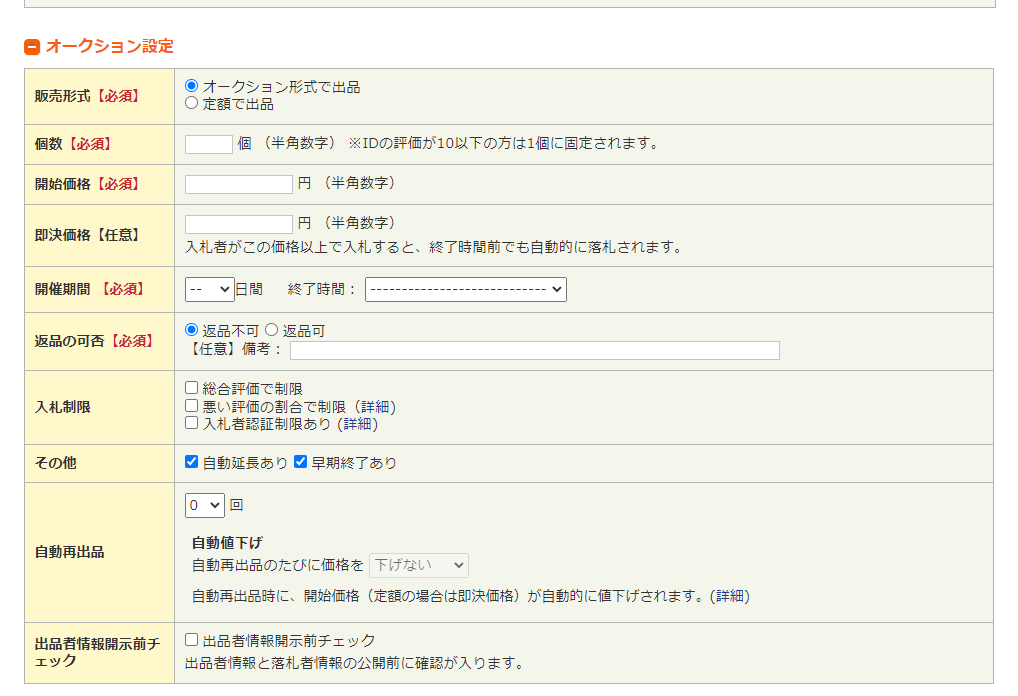
支払いに関しては、特に設定する必要はありません。

配送方法をこの画面で設定できます。
一回設定できたら「パターン保存」をクリックすると、今回入力した設定が保存されます。
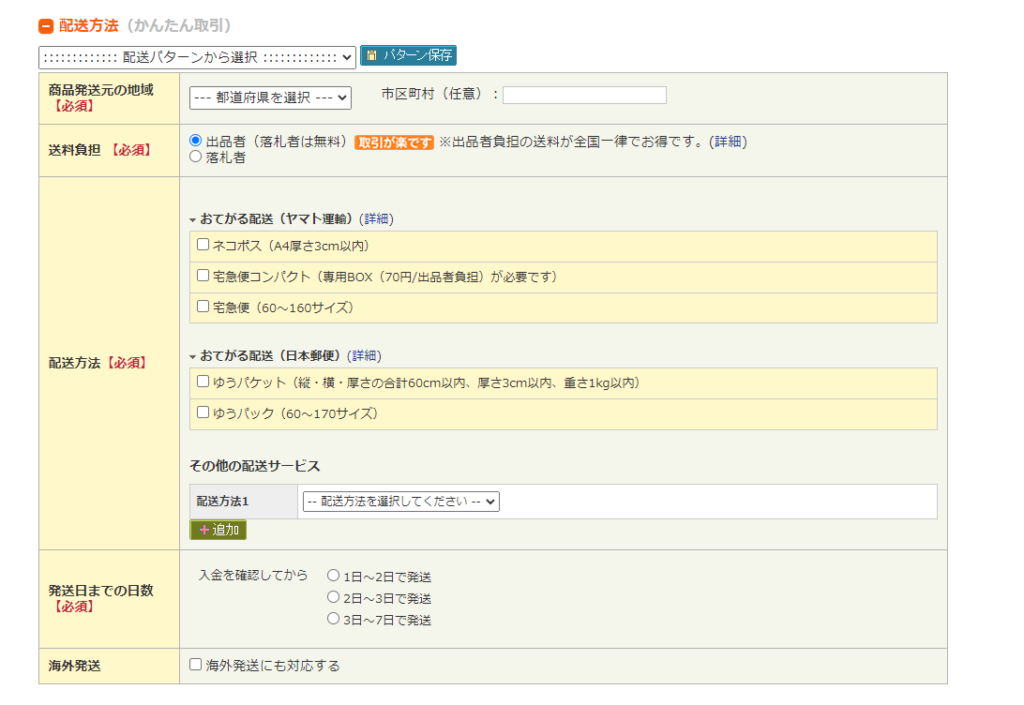
有料オプションは、別途お金を支払うと、検索されやすくなったりします。
特に設定しなくても大丈夫なのですが、検索されやすくしたい場合は設定しておきましょう。

最後に登録しておくフォルダを選択して、「商品一覧に追加」をクリック

これで商品登録は完了です。
かなり簡単にヤフオクへの商品登録が出来たと思います。

一括出品しよう
出品するのはとても簡単です。
管理番号のところにチェックを入れて、「すぐ出品する」をクリックすると出品することが出来ます。
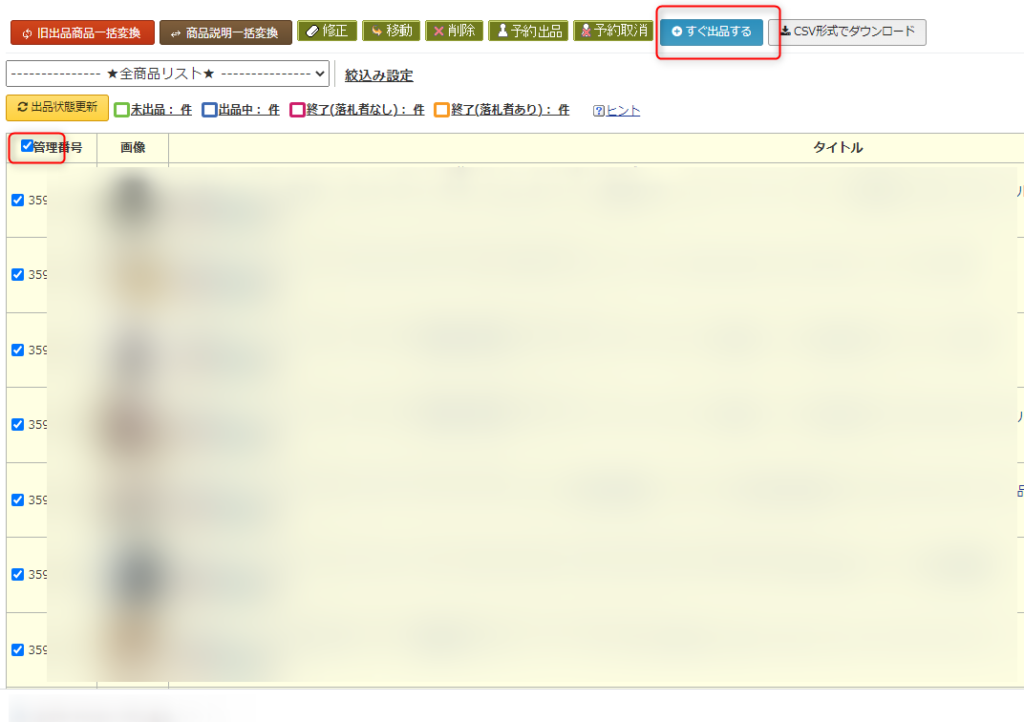
終了日を決めて、「すぐ出品する」をクリックします。
「このアイテムを出品後、「出品予定商品リスト」から削除する」にチェックを入れてしまうと、せっかく作ったデータが消えてしまうので、チェックは外しておきましょう。
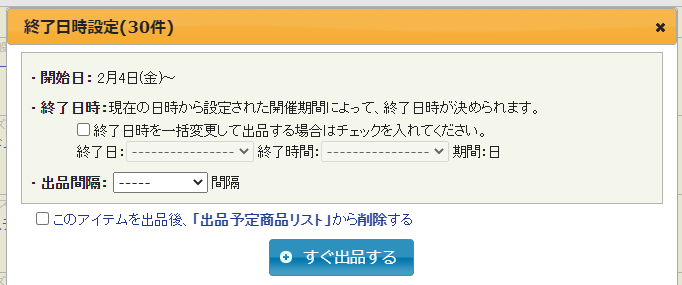
これで、一括で商品を出品することが出来ます。
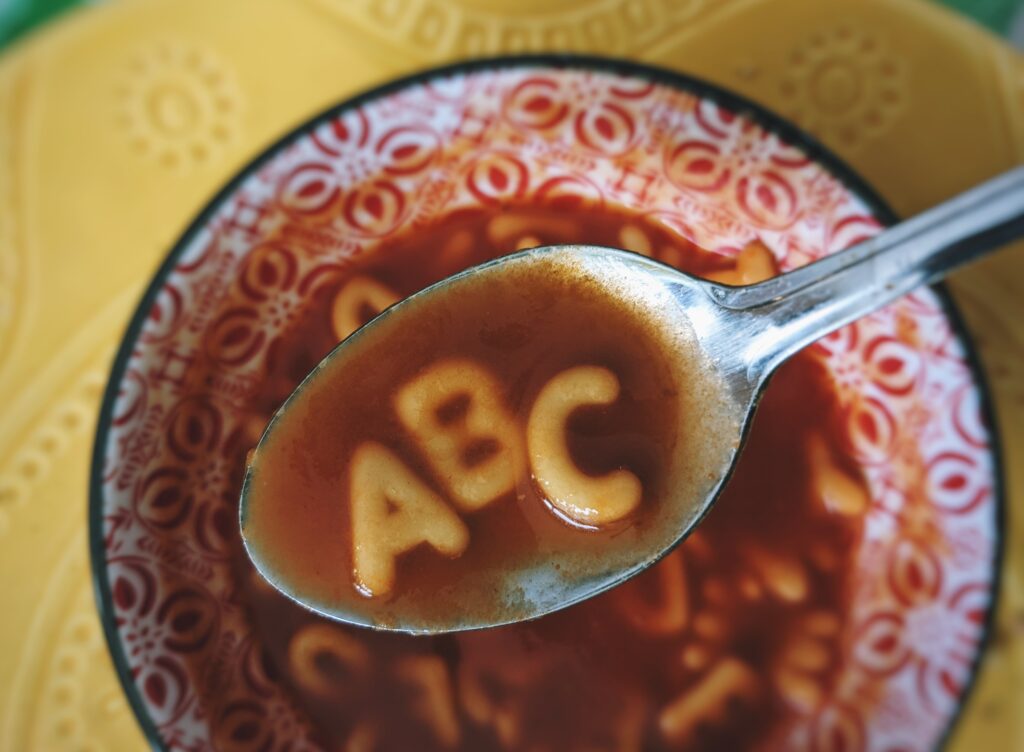
終了したオークションを再出品する方法
オークションを再出品する方法です。
メニューバーの「出品後管理」をクリック
落札者がある場合と、ない場合でそれぞれ分かれているので、両方ともチェックしましょう。
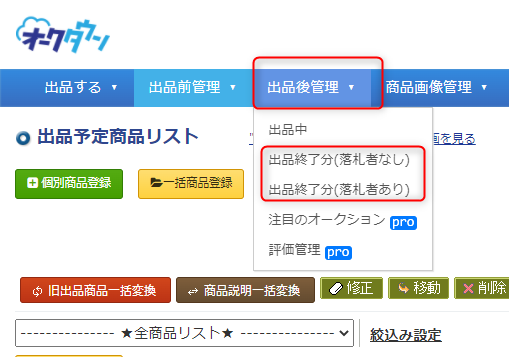
出品終了分は、こんな画面になるので、赤枠で囲っているところで、切り替える事も出来ます。

後は簡単です。
□のチェックマークに再出品するものをチェックし、「一括再出品」ボタンをクリック
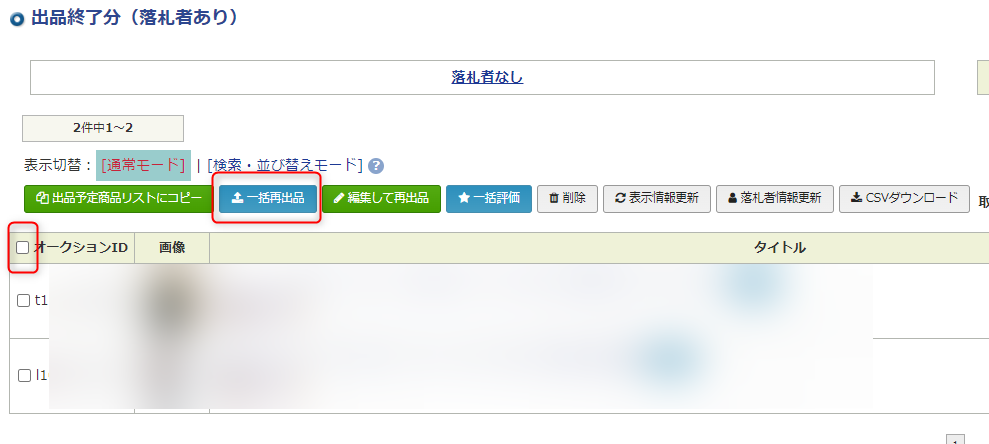
こんな画面になりますので、開催日時、終了時間を決め、自動再出品の回数を選択して「すぐ再出品する」をクリック。
これだけで、一気に再出品したいものを再出品することが出来ます。
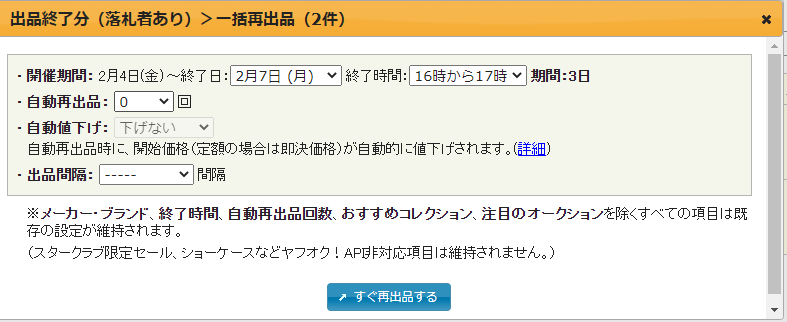
アクセスデータを分析
出品したら、どれだけ、ウォッチされて、お気に入りに追加されているかを見ることが出来ます。
ここで、反応を確かめて、アクセス数が悪いものは、商品名、画像、商品説明、価格を調整していきましょう。
メニューバーの「出品後管理」にカーソルを合わせて、「出品中」をクリックしましょう。
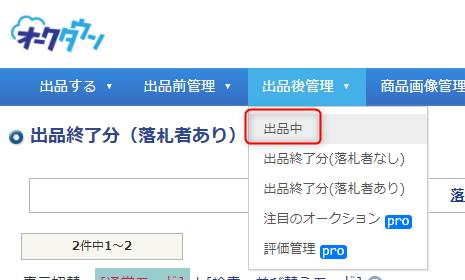
出品中のデータを画像付きで見ることが出来ます。
画像がおかしくなっているものもここでチェックできます。
赤枠で囲ったところに今の商品のアクセスの状況が反映されます。
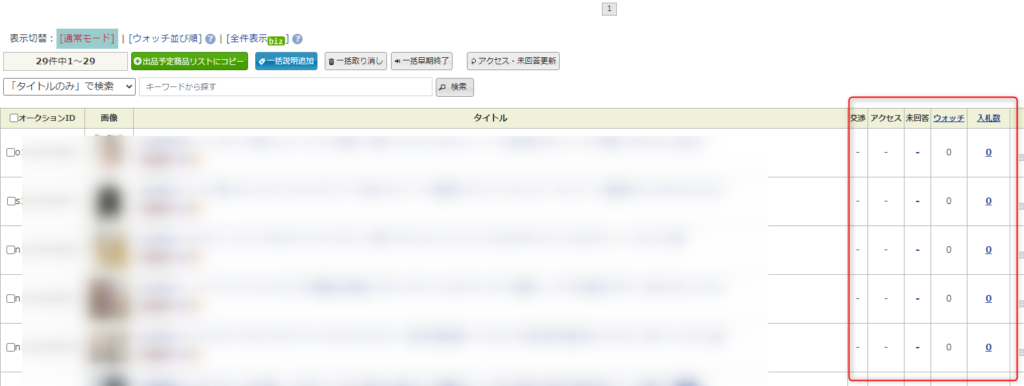
ただ、最初の状態では全て0となっていることが多々あります。
そんな時は、赤枠で囲ったボタンを押して、更新しましょう。

数字が反映されましたね。
これでチェックすることが出来ます。
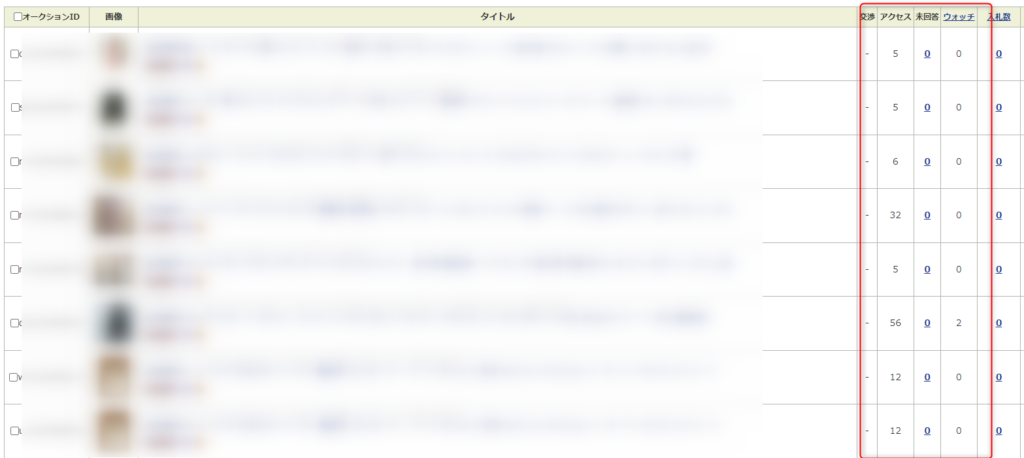
まとめ
今回は、ヤフオクを運用していくうえで必須なツールをご紹介しました。
無料でもかなり使うことが出来ます。
僕自身手放せないアイテムとなっています。
是非、使ってみてください。

ここまで読んでいただき、ありがとうございました。
また次の記事でお会いしましょう。
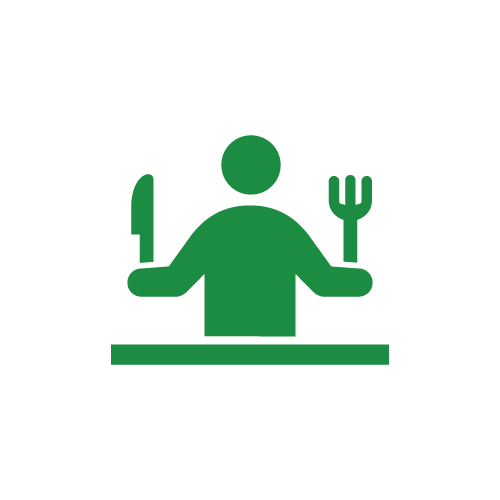
P.S.
無料コーチングやってます
・行動をするのが不安。
・なかなか一歩を踏み出せない
・どんな目標を設定すればいいかわからない
・なぜか自分は上手くいかない気がする。
・成功者と自分は何が違うのかを知りたい。
・とにかく漠然と悩んでいる
あなたにはそんな悩みありませんか?
無料のZOOMコーチングに申し込んでください。
あなたの目を開き、脳を活性化することができます。
ぜひ、ZOOMコーチングを活用してください